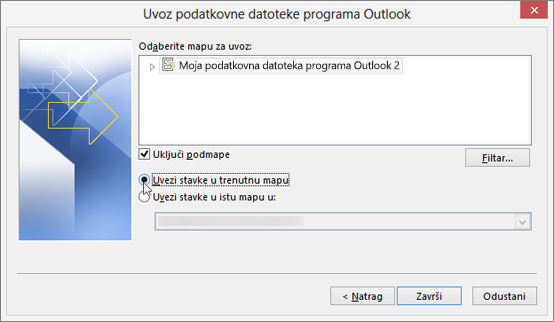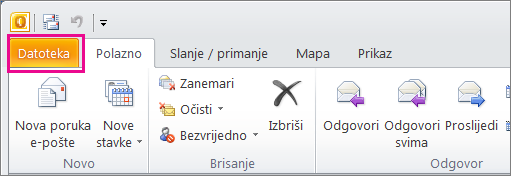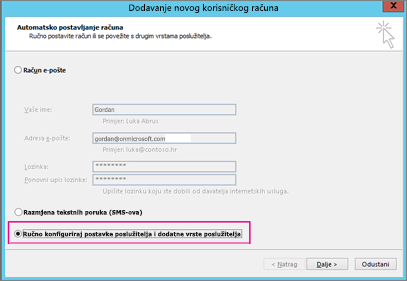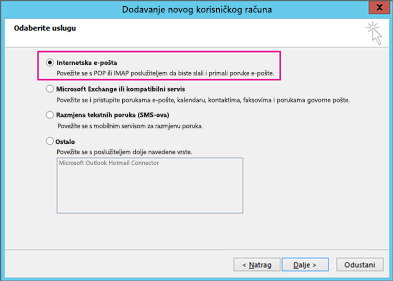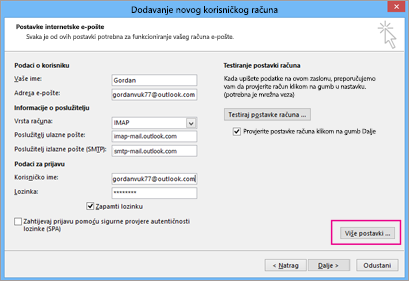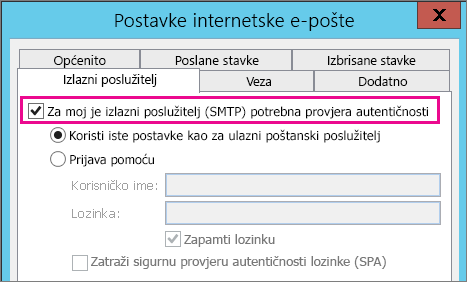U nastavku su navedeni glavni problemi na koje korisnici nailaze prilikom uvoza .pst datoteke u Outlook.
Ako ste .pst datoteku spremili na CD-ROM, dobit ćete ovu poruku. Kopirajte .pst datoteku na računalo, USB izbrisivi memorijski pogon ili drugo mjesto. Zatim desnom tipkom miša kliknite .pst datoteku, odaberite Svojstva pa poništite potvrdni okvir Samo za čitanje. Sada pokušajte uvesti .pst datoteku. Dodatne informacije potražite u ovom članku iz baze znanja.
Ta se vrsta pogreške može dogoditi i ako ste se prebacili s prijave na računalo pomoću lokalnog računa na Microsoftov račun dok je .pst datoteka bila u upotrebi. Da biste riješili problem: desnom tipkom miša kliknite .pst datoteku, odaberite Svojstva >Sigurnost >Uređivanje > odaberite Microsoftov račun, a zatim odaberite Potpuna kontrola. Sada ponovno pokrenite Outlook.
Da biste riješili taj problem, ponovno pokrenite postupak uvoza. Kada se pomaknete na sljedeći dijaloški okvir, odaberite Uvezi stavke u trenutnu mapu.
To znači da poštanski sandučić u koji pokušavate uvoziti mora biti konfiguriran kao IMAP poštanski sandučić. To je često slučaj s Outlook.com račune. Evo kako konfigurirati račun tako da koristi IMAP:
-
Najprije uklonite račun e-pošte iz programa Outlook na radnoj površini. Ako, primjerice, u programu Outlook 2010 imate više računa, možete desnom tipkom miša kliknuti odabrani račun i odabrati Ukloni da biste ga uklonili iz programa Outlook. Ako je to jedini račun koji se trenutno nalazi u programu Outlook, odaberite > postavke računa > račun > Ukloni.
-
Sada ponovno dodajte račun u Outlook na radnoj površini, ali ovaj ćete ga put postaviti kao IMAP račun:
-
Pri vrhu programa Outlook na radnoj površini odaberite Datoteka.
-
Odaberite Dodaj račun.
-
Upišite naziv računa (primjer: Jakob), adresu e-pošte (npr. jakob77@outlook.com) i lozinku koju koristite za prijavu na račun e-pošte na web-mjestu. Odaberite Ručno konfiguriraj postavke poslužitelja ili dodatne vrste servisa. Odaberite Next (Dalje).
-
Odaberite Internetska e-pošta.
-
Unesite ove postavke:
-
Vrsta računa: IMAP
-
Poslužitelj ulazne pošte: imap-mail.outlook.com
-
Poslužitelj odlazne pošte (SMTP): smtp-mail.outlook.com
-
Korisničko ime: youralias@outlook.com (ili adresu e-pošte).
-
Lozinka: upišite lozinku koju koristite za prijavu u e-poštu, primjerice, na Outlook.com web-mjestu. Ako ste omogućili Two-Step provjeru autentičnosti, nabavite lozinku za aplikaciju.
-
Odaberite Dodatne postavke.
-
-
Odaberite karticu Izlazni poslužitelj , a zatim Odaberite Izlazni poslužitelj zahtijeva provjeru autentičnosti.
-
Odaberite karticu Napredno , a zatim unesite ove postavke:
-
Ulazni poslužitelj (IMAP): 993
-
Koristite sljedeću vrstu šifrirane veze: SSL
-
Izlazni poslužitelj (SMTP): 587
-
Koristi sljedeću vrstu šifrirane veze: TLS
-
-
Odaberite U redu.
-
Odaberite Dalje da biste provjerili postavke. Napomena: najčešći je razlog nefunkacijske veze pogreška u poruci e-pošte ili lozinki. Nažalost, Outlook vam ne govori da je to problem, ali vam daje poruku o pogrešci koja nije razumljiva. Ako veza ne funkcionira, dvaput provjerite ima li pogrešaka u pisanju.
-
Sada biste trebali biti spremni za uvoz .pst datoteke na račun e-pošte.
Najvjerojatnije se radi o tome da kontakti i kalendar nisu izvezeni u .pst datoteku. Pokušajte izvesti podatke u drugu .pst datoteku. Kada otvorite sljedeći dijaloški okvir, provjerite je li potvrđen okvir Uključi podmape . Na taj se način izvoze i kontakti i kalendar.
Mislim da su vraćeni kontakti na oba mjesta: izvanmrežna predmemorija (.ost) i .pst datoteka s ponovnim datumom. Kada ste kontakte uvezli iz sigurnosne kopije .pst datoteke, stvorit će se kopija kontakata i oni su pohranjeni u odgovarajućoj datoteci kontakata. Ako želite, možete izbrisati ili preimenovati .pst datoteku sigurnosne kopije.
Najvjerojatnije se radi o tome da kontakti i kalendar nisu izvezeni u .pst datoteku. Pokušajte izvesti podatke u drugu .pst datoteku. Kada otvorite sljedeći dijaloški okvir, provjerite je li potvrđen okvir Uključi podmape . Na taj se način izvoze i podmape.